本記事では、「Snap」パッケージを使ったアプリのインストール方法について解説します。初心者でもわかりやすく、実際のコマンド操作例やおすすめアプリを紹介し、Linux環境での効率的なアプリ管理方法を学びます。
 管理人
管理人本記事の読者層は以下の方を想定しています。
- Linux初心者やコマンド操作に不慣れな方、手軽にアプリをインストールしたい人向け
- Linuxのパッケージ管理に興味のある方、具体的な使い方を知りたい人
- 技術者やエンジニア、効率的なワークフローを目指すプロフェッショナルユーザー
Snapとは?パッケージ形式の特徴
「Snap」は、Linuxのパッケージ管理システムの一つで、自己完結型パッケージとして設計されています。これは、アプリケーションがOSの依存関係を持たずに動作するようにするため、どのLinuxディストリビューションでも同じバイナリで動作可能です。この仕組みは、ユーザーが異なるバージョンのOSであっても同じアプリを簡単にインストール・実行できるという利点があります。
Snapは「ユニバーサルパッケージ」とも呼ばれ、開発者側にも利便性が高く、複数のOSバージョンに対応するバイナリを個別に作成する必要がありません。特にUbuntuを含む多くのディストリビューションがこの形式に対応しており、これにより多様なアプリを手軽に利用できます。
Snapのパッケージについて詳しく記述した記事は以下をご参照下さい。


Snapパッケージのメリット
- 互換性の高さ:どのLinuxでも同じパッケージが動作。
- 依存関係不要:アプリごとに必要な依存関係が内包されているため、追加のパッケージ管理が不要。
- セキュリティの向上:各アプリが独立して動作するため、他のパッケージに影響を与えない。
Snapのインストール
まず、Snapがインストールされていない環境では、以下のコマンドを実行することでSnapd(Snapデーモン)をインストールします。
$ sudo apt update
$ sudo apt install snapdこのコマンドでSnapdをインストールすると、自動的にSnapコマンドが使用可能となります。UbuntuやDebian系Linuxディストリビューションでは、これが最も一般的な方法です。
Snapコマンドの基本操作
Snapコマンドは、アプリケーションの検索、インストール、更新などを簡単に行うことができます。以下に、基本的なコマンド例を紹介します。
アプリケーションの検索
アプリケーションを探す際は、以下のコマンドを使用します。
$ snap find <アプリ名>例として、Slackを検索してみましょう。
$ snap find slackこのようにして、目的のアプリを素早く見つけることができます。
アプリケーションの詳細確認
特定のアプリについて詳しく知りたい場合は、以下のコマンドで情報を確認できます。
$ snap info <パッケージ名>これにより、そのアプリのバージョン、インストール方法、リリース日などの詳細が表示されます。
Snapでインストール可能な人気アプリ
これらのユニバーサルパッケージとして、「snap」で提供されているのお勧めのLinuxアプリは以下の通りです。
Google Chrome「Chromium」のインストール
「Google Chrome」のオープンソース版である「Chromium」がsnapパッケージとして提供されてます。
以下のコマンドを実行します。
$ sudo snap install chromiumインストールが完了したら、コマンドラインから以下を実行して起動します。
$ which chromium
/snap/bin/chromium
$ choromiumSlackのインストール
「Slack」は、ビジネスやプライベートで多くのユーザーが使用しているコミュニケーションツールです。Snapを使ってインストールする場合、次のコマンドを使います。
$ sudo snap install slackVLCのインストール
「VLC」は、多機能なメディアプレーヤーとして非常に人気があります。Snapパッケージを使用してインストールする場合は、以下のコマンドを実行します。
$ sudo snap install vlcSteamのインストール
Linuxでも人気の高いゲームプラットフォーム「Steam」のクライアントもSnapで提供されています。最新バージョンのSnapdが必要になることがあるため、インストール前にSnapdを更新することが推奨されます。
% sudo snap refresh --beta snapd
% sudo snap install --beta steamアプリケーションの管理と更新
napを使用する最大の利点の一つは、アプリケーションの自動更新機能です。インストールしたアプリは、自動的に最新バージョンにアップデートされますが、手動での更新も可能です。
手動でのアプリ更新
すべてのSnapアプリケーションを更新する場合、以下のコマンドを実行します。
$ sudo snap refreshまた、特定のアプリのみを更新する場合は、アプリ名を指定します。
$ sudo snap refresh <アプリ名>Snapの削除方法
Snapでインストールしたアプリを削除したい場合は、以下のコマンドを使います。
$ sudo snap remove <アプリ名>これにより、不要なアプリを簡単に削除できます。
Snapの現状と将来
Snapはその便利さから多くのLinuxディストリビューションで採用されつつありますが、いくつかの制限も存在します。特に、Snapパッケージは従来のDebパッケージと比較してサイズが大きくなることがあり、軽量なシステムを目指すユーザーにとっては不便に感じる場合があります。しかし、開発者にとっては、多様なLinux環境でアプリケーションを一貫して提供できるため、今後も成長が期待される技術です。
まとめ
Snapは、Linuxユーザーにとって非常に強力で便利なパッケージ管理ツールです。依存関係に悩まされることなく、さまざまなアプリを簡単にインストール・管理できるため、初心者から上級者まで幅広いユーザー層に支持されています。本記事では、Snapの基本的な使い方や人気のアプリであるGoogle ChromeやVLCのインストール手順について紹介しました。最新のSnapパッケージを利用して、あなたのLinux環境をさらに便利にしてみましょう。
次回の記事をご期待下さい。どうぞよろしくお願いいたします。
関連リンク








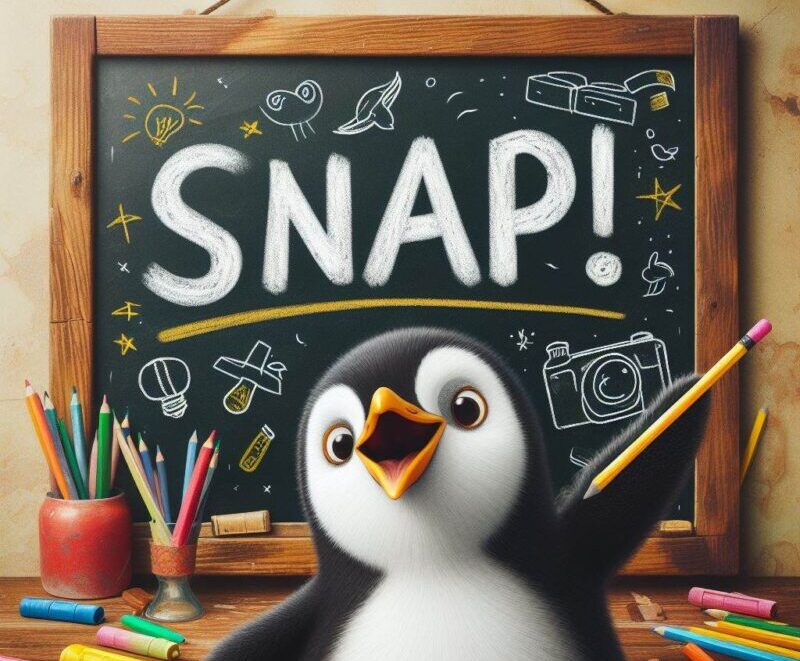
コメント